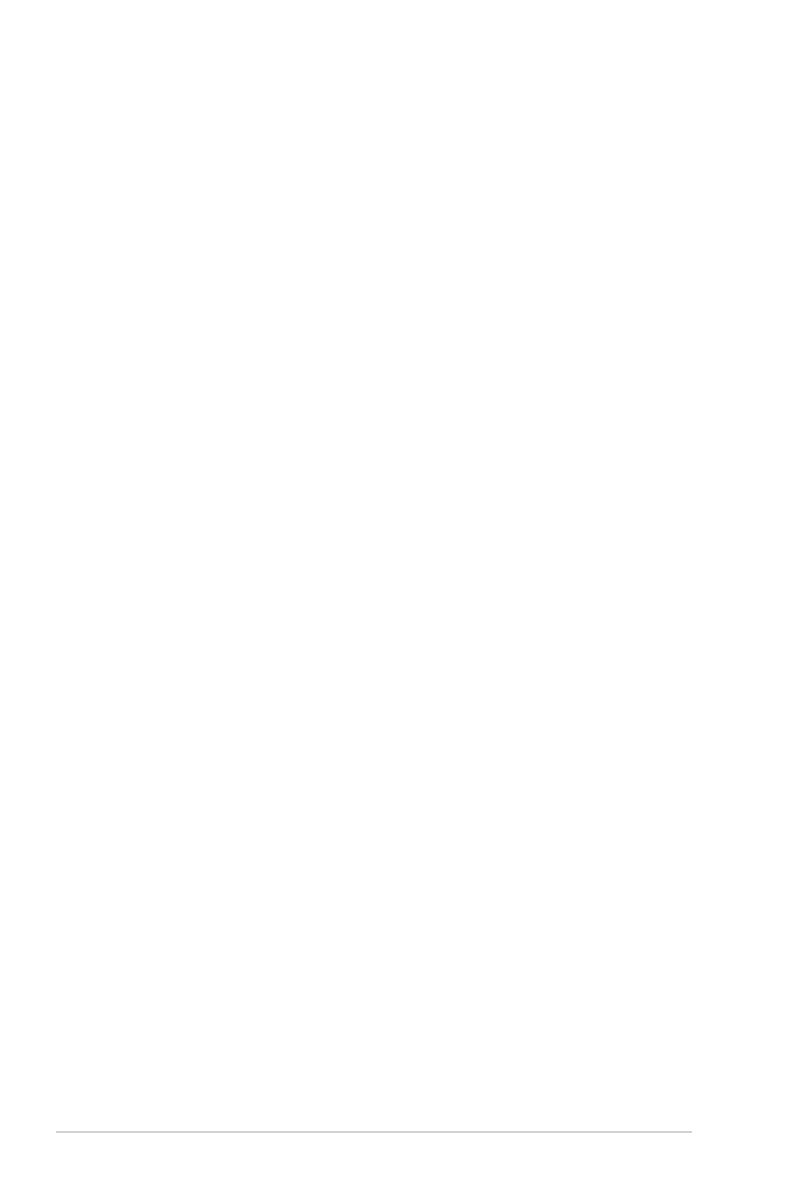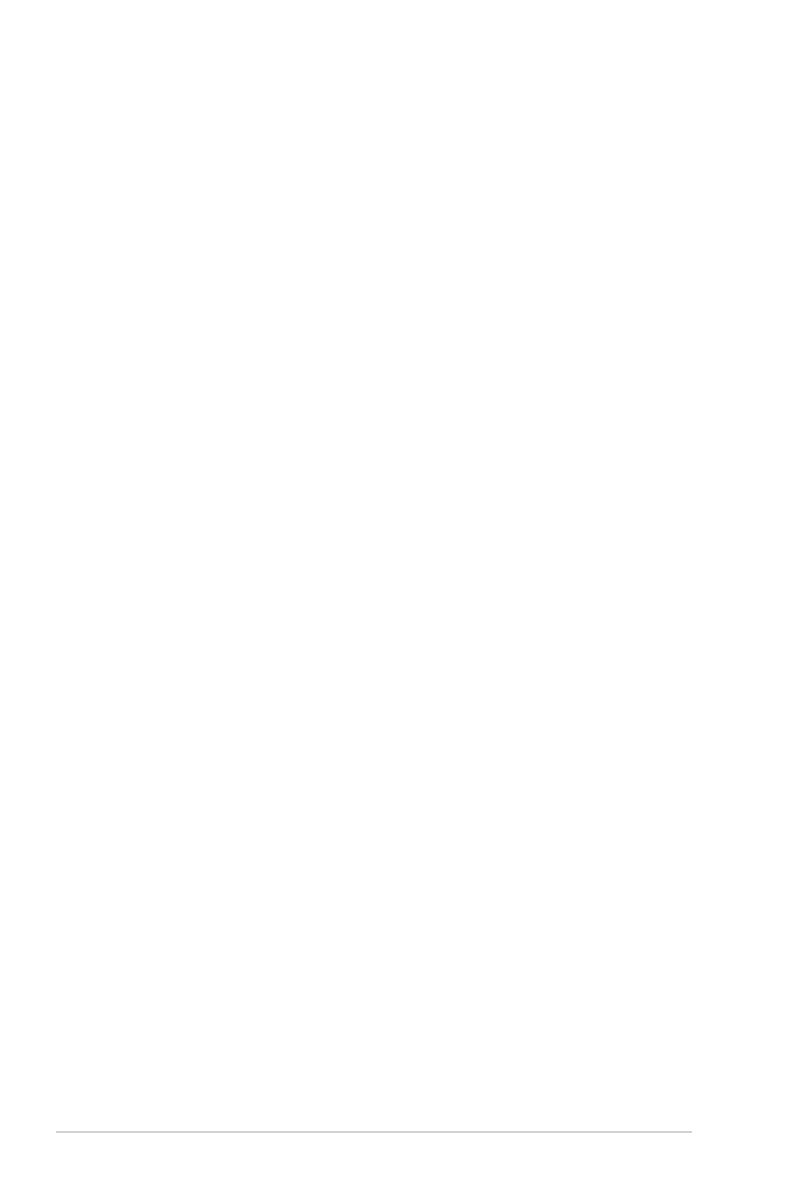
ii
版权所有© 2022 ASUSTeK COMPUTER INC.保留所有权利。
除了购买者出于备份目的而保留的文档外,未经 ASUSTeK COMPUTER INC.(以下简称“ASUS”)明确
书面许可,不得以任何形式或通过任何方式复制、传播、转录本手册的任何部分,包括其中介绍的产品和软
件,也不得将其存储到检索系统中或翻译成任何语言。
在下列情况下,不能享受产品保修或维修服务:(1) 未获得ASUS书面授权,而修理、修改或改动产品;(2)
产品序列号损毁或缺失。
ASUS“按原样”提供本手册,不提供任何明示或隐含的担保,包括但不限于对于适销性或针对特定目的的
适用性的隐含担保或条件。无论在任何情况下,ASUS 及其董事成员、高级职员、员工或代理不对由于本手
册或产品中存在任何缺陷或错误而导致的任何间接、特殊、偶然或必然损失(包括收益损失、业务损失、不
能使用或数据丢失、业务中断等)承担任何责任,即使 ASUS 已被告知此类损失的可能性。
本手册中包含的规格和信息仅供一般性参考,可能会随时变更而不另行通知,因此不应构成 ASUS 的承
诺。ASUS 对本手册(包括其中介绍的产品和软件)中可能存在的任何错误不承担任何责任。
本手册中出现的产品名称和公司名称可能分别是或不是相应公司的注册商标或版权,仅用于标示或解释目
的,无意侵犯其所有者的权益。
目录
声明 ............................................................................................................... iv
保养和清洁 .................................................................................................. viii
1.1 欢迎使用! ..................................................................................... 1-1
1.2 物品清单 ......................................................................................... 1-1
1.3 组装显示器 ..................................................................................... 1-2
1.4 连接线缆 ......................................................................................... 1-3
1.4.1 液晶显示器后部 ............................................................... 1-3
1.4.1 六个侧面图 ...................................................................... 1-4
1.5 显示器简介 ..................................................................................... 1-5
1.5.1 使用控制按钮 ................................................................. 1-5
2.1 卸下支撑臂/底座(VESA壁挂安装时) .......................................... 2-1
2.2 调整显示器 ..................................................................................... 2-2
3.1 OSD(屏幕显示)菜单 ................................................................... 2-2
3.1.1 如何重新配置 .................................................................. 2-2
3.1.2 OSD 功能介绍 ................................................................. 3-1
3.2 规格 .............................................................................................. 3-11
3.3 故障排除(常见问题) ................................................................. 3-12
3.4 支持的时序列表 ............................................................................ 3-13